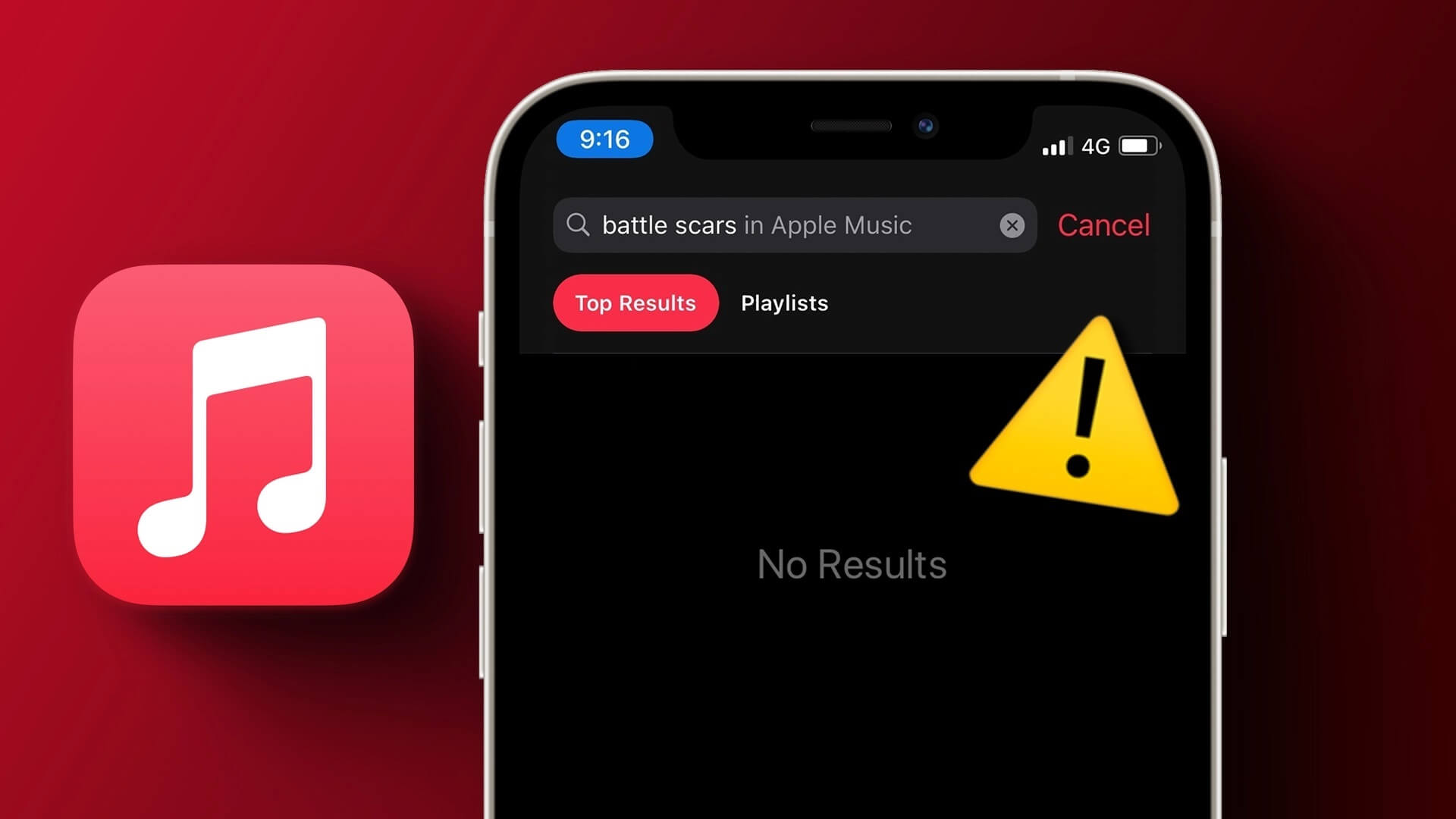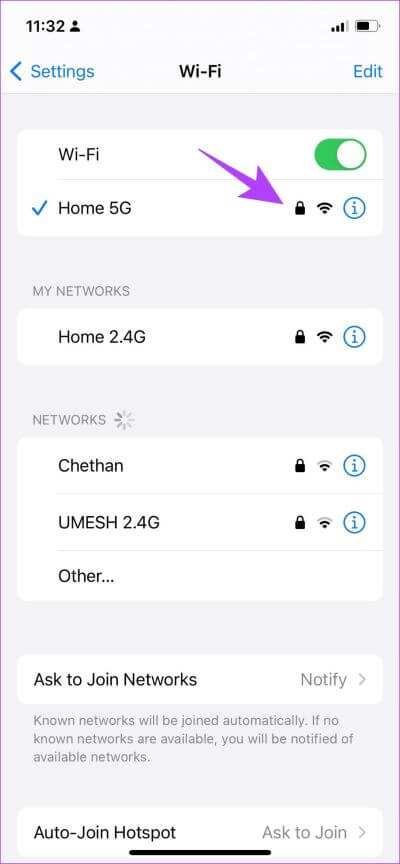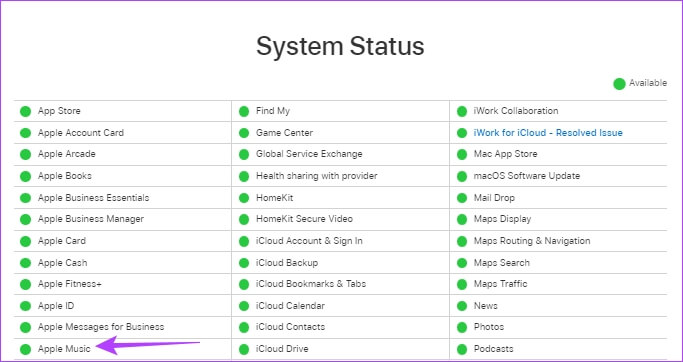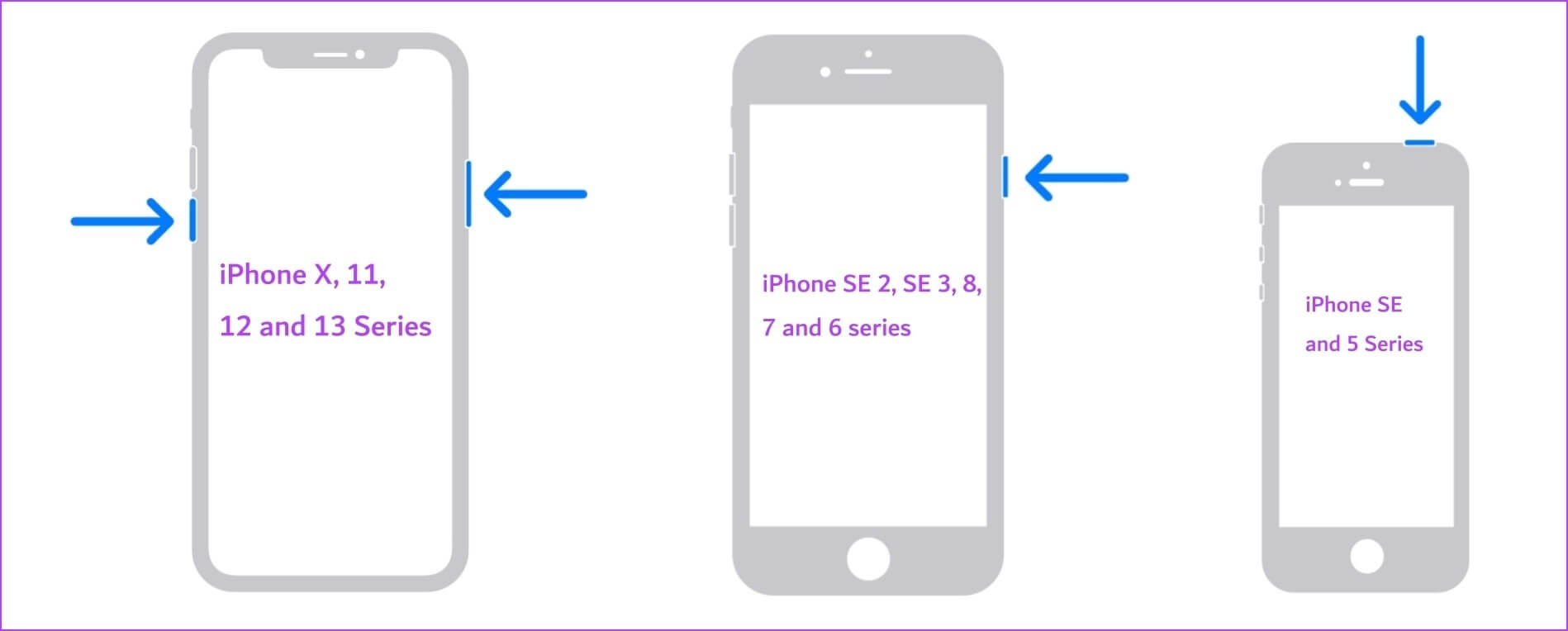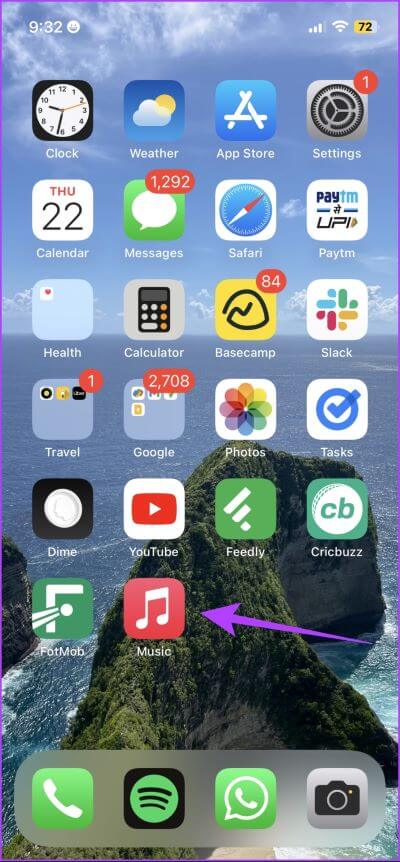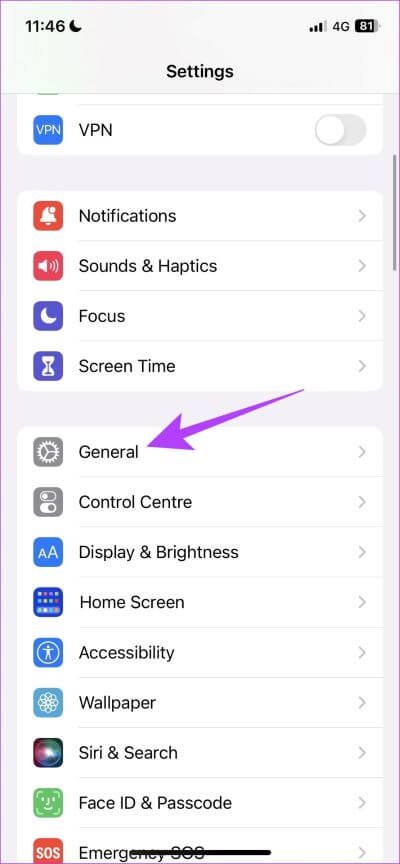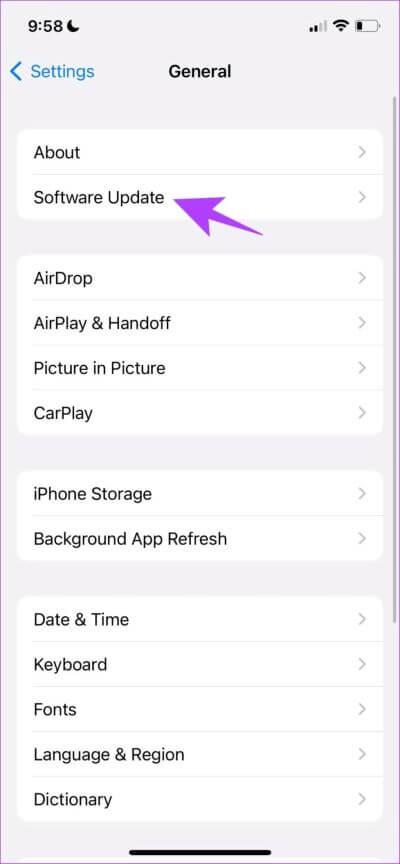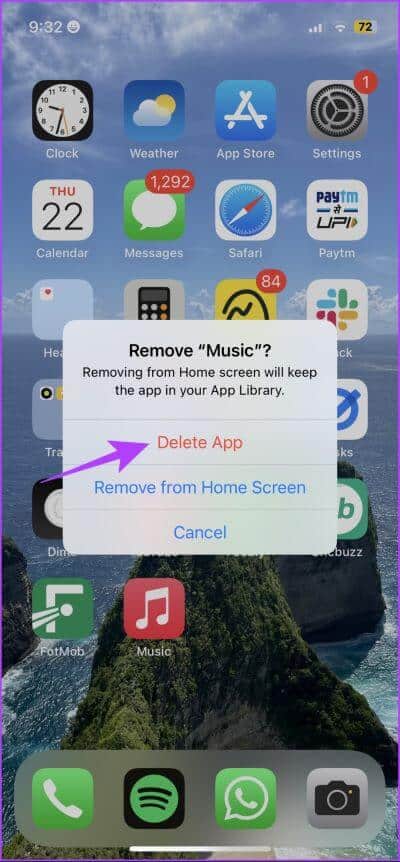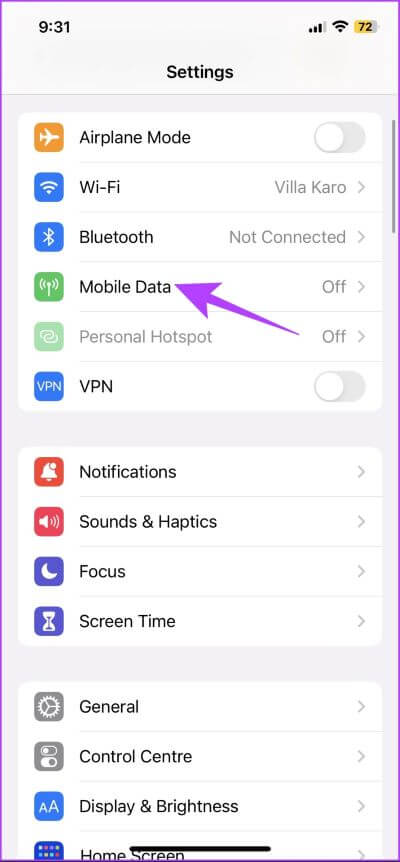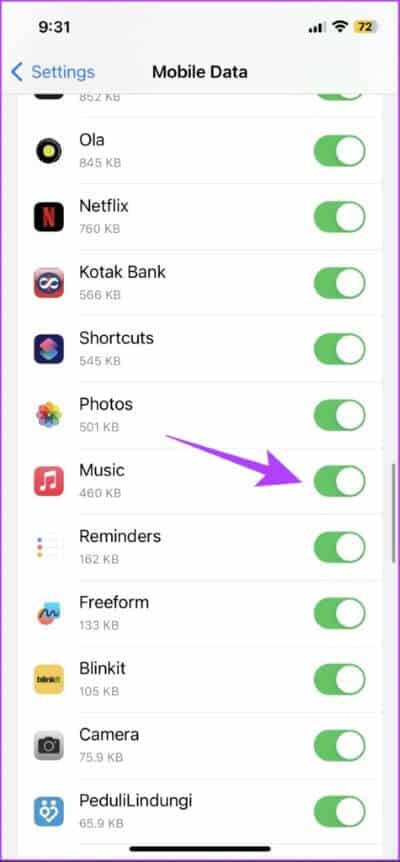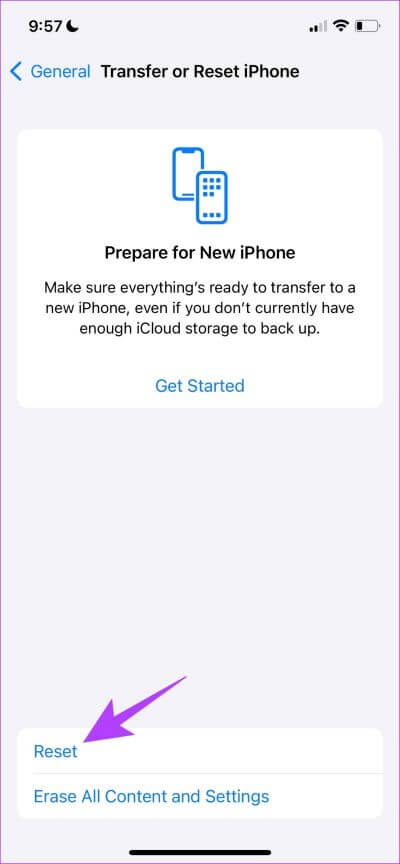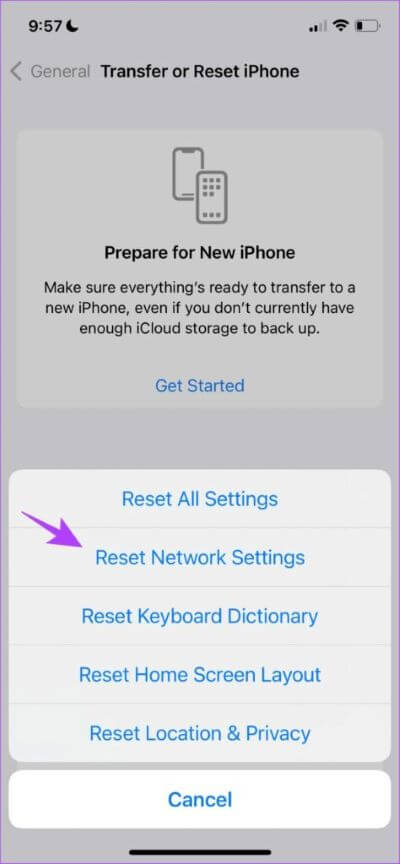iPhone에서 Apple 음악 검색이 작동하지 않는 문제를 해결하는 8가지 방법
Apple Music은 공간 오디오와 같은 기능 덕분에 최근 엄청난 인기를 얻었습니다.노래방 , 등 그러나 인터페이스는 때때로 느리고 구식이라는 느낌이 부족합니다. 최근에 우리가 만난 것들은 우리가 노래를 찾는 것을 막았습니다. Apple Music 검색이 제대로 작동하지 않는 문제가 발생하면 계속 읽으십시오.
검색 기능에 영향을 미치는 특정 문제로 인해 좋은 인터넷 연결과 함께 활성 구독을 사용하더라도 원하는 음악을 찾지 못할 수 있습니다.
결국 '결과 없음'이 표시되어 해당 노래가 플랫폼에서 삭제되었을 수 있다고 믿게 됩니다. 그러나 이것은 사실이 아닙니다. 문제를 해결하는 방법과 문제의 원인을 살펴보고 이해합시다.
Apple Music에서 검색이 작동하지 않는 이유는 무엇입니까?
Apple Music의 검색 기능은 다음과 같은 이유로 영향을 받을 수 있습니다.
- 인터넷 연결 상태가 좋지 않습니다.
- Apple Music이 중단될 수 있습니다.
- 이전 응용 프로그램.
- 버그.
위의 이유 중 하나 또는 조합으로 인해 Apple Music 검색이 작동하지 않을 수 있습니다. 문제의 원인을 정확히 파악하는 것은 이미 어렵습니다. 그러나 그것을 고치는 방법이 아닌 것은 무엇입니까? 계속해서 문제를 해결합시다.
Apple MUSIC 검색이 작동하지 않는 문제를 해결하는 방법
문제를 해결하기 전에 검색 키워드에 오타가 포함되어 있을 수 있는 우리의 잘못일 수 있는 한 가지 실수를 제거합시다. Apple Music이 결과를 반환하지 않으면 항목이 올바른지 확인하는 것이 가장 좋습니다.
그러나 올바른 철자를 입력했지만 여전히 검색 기능을 사용하여 Apple Music을 탐색할 수 없는 경우 아래 수정 사항을 따르십시오.
1. 네트워크 연결 확인
Apple Music은 서버에 호스팅된 라이브러리에서 음악을 검색할 수 없으므로 iPhone의 느리거나 불안정한 인터넷 연결이 원인인지 확인해야 합니다.
따라서 활성 요금제가 있는 셀룰러 네트워크나 신호 강도가 좋은 고속 Wi-Fi 네트워크에 있는지 확인하십시오.
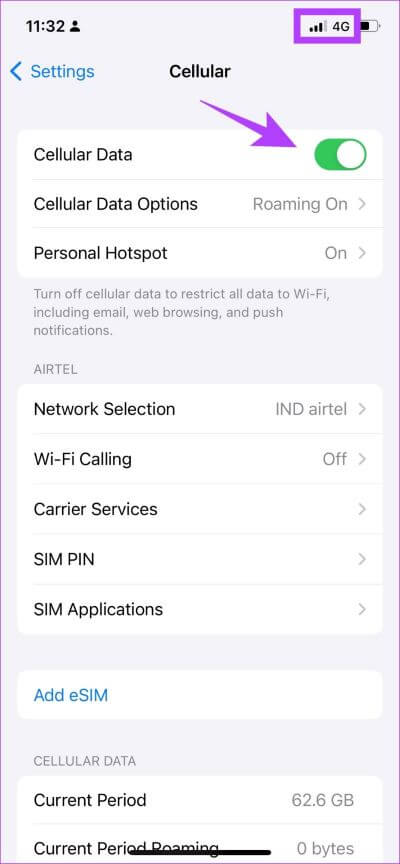
2. Apple Music 시스템의 상태 확인
Apple Music 서버가 다운되면 음악 재생도 영향을 받을 수 있으며 Apple Music에서 노래를 검색하지 못할 수 있습니다.
그러나 확인할 수 있습니다 Apple 서비스 시스템 상태 Apple Music이 영향을 받는지 확인합니다. Apple Music 옆의 점이 녹색이면 제대로 작동하는 것이므로 다음 수정 사항으로 이동할 수 있습니다. 그러나 그렇지 않은 경우 Apple이 문제를 해결할 때까지 기다려야 합니다.
3. 아이폰
iPhone을 다시 시작하면 iOS에서 실행 중인 모든 서비스가 새로 고쳐지고 새 세션을 시작할 수 있습니다.
이것은 많은 소프트웨어 관련 문제를 해결하는 것으로 알려져 있으며 Apple Music 검색이 작동하지 않는 문제도 해결할 가능성이 높습니다. iPhone을 다시 시작하는 방법은 다음과 같습니다.
1 단계먼저 장치를 끕니다.
- iPhone X 이상에서: 볼륨 작게 버튼과 측면 버튼을 길게 누릅니다.
- iPhone SE 2세대 또는 3세대, 7 및 8 시리즈: 측면 버튼을 길게 누릅니다.
- iPhone SE 1세대, 5s, 5c 또는 5: 상단의 전원 버튼을 길게 누릅니다.
단계2 : 막대를 드래그 에너지를 전달 장치를 끄려면.
단계 3: 그런 다음 iPhone의 전원 버튼을 길게 눌러 기기를 켭니다.
그래도 문제가 해결되지 않으면 iPhone에서 Apple Music 앱을 다시 시작해 보십시오.
4. Apple 음악을 다시 시작하십시오.
Apple Music을 다시 시작하면 앱을 다시 열면 모든 서비스가 꺼지고 다시 켜집니다. 주로 앱을 업데이트하기 때문에 Apple Music에서 검색이 작동하지 않는 문제를 해결하는 데 도움이 될 수 있습니다.
단계1 : 홈 화면 하단에서 위로 스 와이프하여 iPhone에서 앱 전환기를 시작하십시오.
참고: 홈 버튼이 있는 iPhone을 사용하는 경우 동일한 버튼을 두 번 클릭하십시오.
단계2 : 위로 스와이프 Apple Music 앱을 종료합니다.
단계3 : 재시작 애플 뮤직 앱 홈 화면에서.
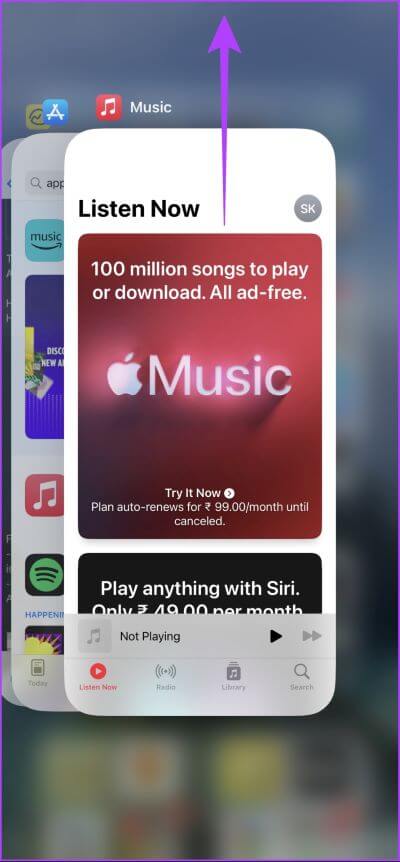
그래도 작동하지 않으면 iPhone 업데이트를 시도할 수 있습니다. 방법은 다음과 같습니다.
5. 아이폰 업데이트
Apple Music의 검색 기능에 영향을 미치는 일반적인 버그가 있는 경우 개발자가 이를 처리하고 Apple Music은 시스템 앱이므로 iOS 업데이트에서 문제가 수정될 가능성이 높습니다. 따라서 iPhone의 소프트웨어 업데이트를 계속 확인하십시오.
단계1 : 앱 열기 설정.
단계2 : 클릭 년.
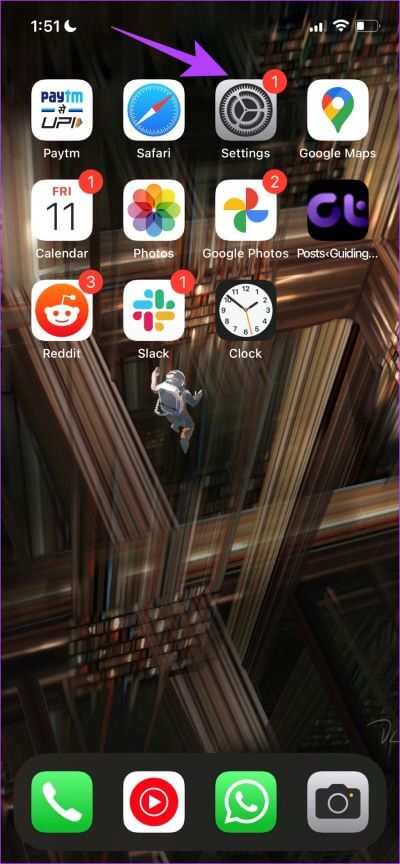
단계3 : 소프트웨어 업데이트를 탭하고 사용 가능한 업데이트가 있는지 확인합니다. 그렇다면 업데이트를 다운로드하고 설치하는 옵션을 찾을 수 있습니다.
iPhone을 업데이트해도 문제가 해결되지 않으면 Apple Music을 다시 설치할 수 있습니다.
6. 애플 뮤직 재설치
Apple Music은 App Store에서 필요한 경우 제거하고 다시 설치할 수 있는 시스템 앱입니다. 앱과 저장된 모든 데이터를 삭제하므로 문제를 해결하는 데 도움이 될 수 있습니다. Apple Music을 다시 설치하는 방법은 다음과 같습니다.
단계1 : 길게 누르기 애플 뮤직 아이콘.
단계2 : 클릭 애플리케이션을 제거합니다.
단계3 : 클릭 앱 삭제 앱을 제거하려면.

4 단계: 이제 링크를 사용하세요 아래에서 App Store에서 Apple Music을 다운로드하십시오. 당신의 아이폰에.
그래도 작동하지 않으면 Apple Music이 모바일 데이터에 액세스할 수 있는지 확인하십시오.
7. Apple Music에 대한 셀룰러 데이터 액세스 활성화
모바일 데이터만 사용하는 동안 Apple Music이 검색되지 않는 경우 먼저 인터넷 액세스를 활성화했는지 확인하십시오. 그렇지 않은 경우 모바일 데이터 액세스를 제공해야 하며 그 방법은 다음과 같습니다.
단계1 : 앱 열기 설정.
단계2 : 클릭 모바일 데이터.
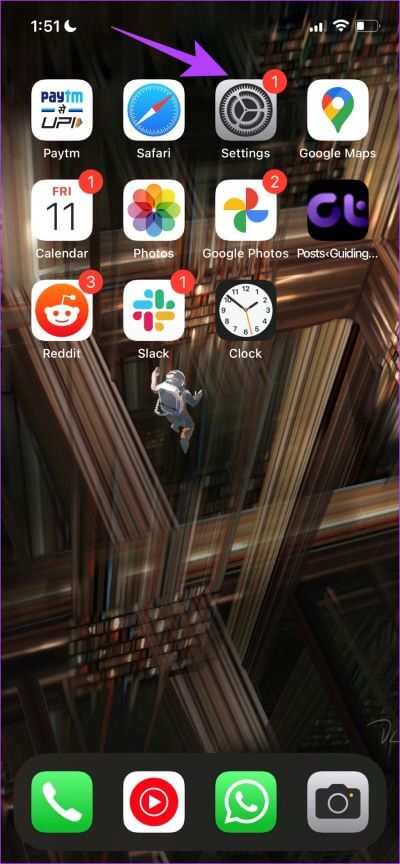
단계3 : 아래로 스크롤하여 찾기 음악 그리고 같은 스위치를 켜십시오.
그러나 그래도 작동하지 않으면 iPhone에서 네트워크 설정을 재설정할 수 있습니다.
8. 네트워크 설정 재설정
네트워크 설정을 재설정합니다 이렇게 하면 iPhone의 모든 네트워크 관련 구성이 재설정되고 새 연결이 생성됩니다. 이후에는 Apple Music의 검색 기능이 정상적으로 작동할 가능성이 높습니다.
참고: 이 옵션은 iPhone 및 기타 네트워크 구성에서 Wi-Fi 암호를 삭제합니다. 따라서 단계를 진행하기 전에 Wi-Fi 비밀번호를 저장하십시오.
단계1 : 앱 열기 설정 그리고 누르다 일반.
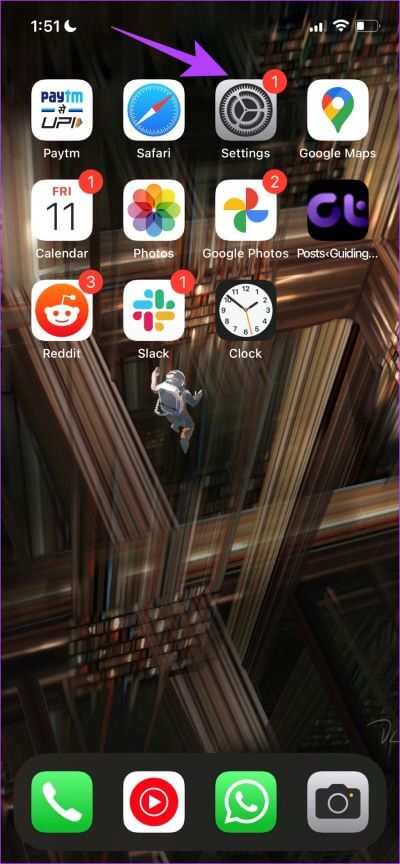
단계2 : 클릭 "이동 및 재설정".
3 단계: 찾기 초기화.
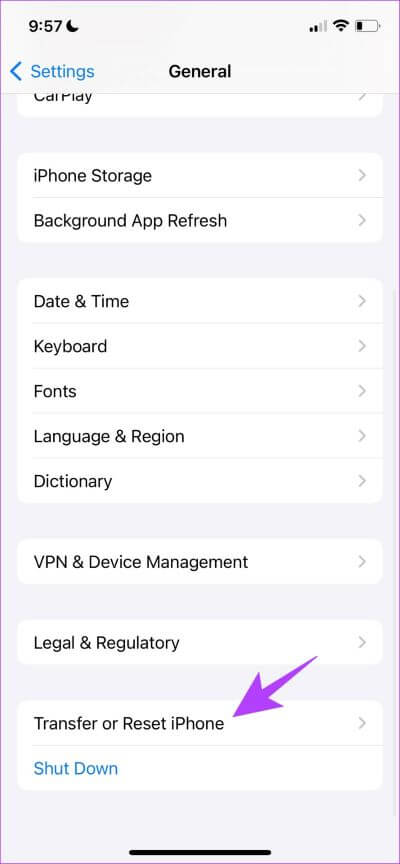
단계4 : 클릭 "네트워크 설정 재설정".
단계5 : 화면의 지시에 따라 프로세스를 완료하십시오.
Apple Music에서 검색 기능을 수정하기 위해 필요한 전부입니다. 그러나 더 궁금한 점이 있으면 아래 FAQ 섹션을 참조하십시오.
Apple Music 검색이 작동하지 않는 것에 대한 FAQ
1. Apple Music에서 다른 사용자가 만든 재생 목록을 검색할 수 있습니까?
예, 플레이리스트가 공개된 경우 Apple Music에서 찾을 수 있습니다.
2. 앱을 오프라인으로 사용하는 동안 Apple Music에서 검색 기능을 사용할 수 있습니까?
예, Apple Music을 오프라인으로 사용하는 동안 검색 기능을 사용하여 다운로드한 노래를 찾을 수 있습니다.
3. Apple Music에 모든 노래가 포함되어 있습니까?
아니요. Apple Music은 음반사 또는 아티스트 계약이 없는 일부 노래를 놓칩니다.
4. Apple Music에서 프로필을 어떻게 검색합니까?
검색 막대를 사용하여 Apple Music에서 프로필 이름을 입력할 수 있습니다.
좋아하는 노래 찾기
이 기사가 문제 해결에 도움이 되었기를 바랍니다. 당신이 파티에 있고 당신이 음악을 재생하도록 할당되어 있고 Apple Music이 당신을 버린다면 그것은 매우 부끄러운 일입니다. 또한 Android 사용자는 iPhone 사용자에게 약간의 보류를 제공할 기회를 기다리고 있으므로 이 모든 것에서 벗어나 이 기사를 편리하게 보관하십시오!